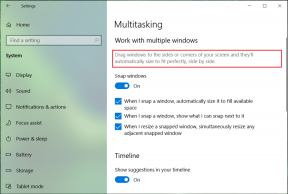Cómo arreglar YouTube sigue cerrando sesión
Miscelánea / / November 28, 2021
Usar su cuenta de Google para navegar y ver videos en YouTube es muy conveniente. Puede dar me gusta, suscribirse y comentar videos. Además, cuando usa YouTube con su cuenta de Google, YouTube le muestra videos recomendados según su historial de visualización. También puede acceder a sus descargas y crear listas de reproducción. Y, si usted mismo es un influencer, puede ser dueño de su canal de YouTube o YouTube Studio. Muchos YouTubers han ganado popularidad y empleo a través de esta plataforma.
Desafortunadamente, muchos usuarios han informado, "YouTube sigue cerrando mi sesión' error. Puede ser bastante frustrante si tiene que iniciar sesión en su cuenta cada vez que abre YouTube en una aplicación móvil o navegador web. Siga leyendo para saber por qué ocurre el problema y varios métodos para solucionar el cierre de sesión en YouTube.
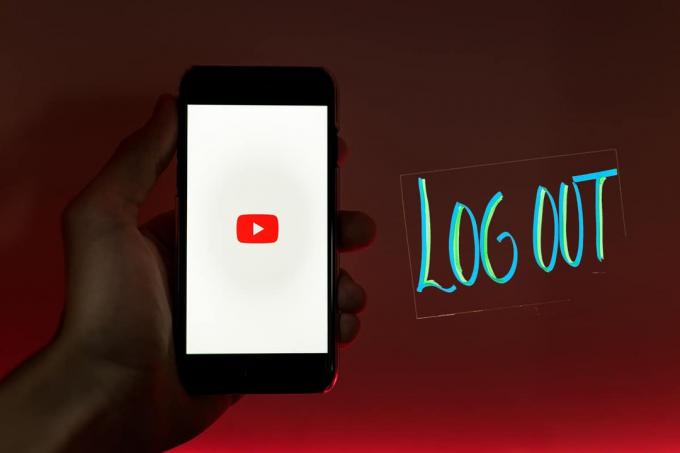
Contenido
- Cómo arreglar YouTube sigue cerrando sesión
- ¿Por qué YouTube sigue cerrando mi sesión?
- Método 1: deshabilitar VPN
- Método 2: restablecer la contraseña de YouTube
- Método 3: actualice la aplicación de YouTube
- Método 4: eliminar la caché del navegador y las cookies
- Método 5: eliminar las extensiones del navegador
- Método 6: Permita que JavaScript se ejecute en su navegador
Cómo arreglar YouTube sigue cerrando sesión
¿Por qué YouTube sigue cerrando mi sesión?
A continuación, se incluyen algunas razones generales que pueden estar causando este problema:
- Cookies o archivos de caché dañados.
- Anticuado Aplicación de YouTube.
- Se agregan extensiones o complementos dañados al navegador web.
- Cuenta de YouTube pirateada.
Método 1: deshabilitar VPN
Si tiene un tercero VPN instalado en su PC, se vuelve difícil para su PC comunicarse con los servidores de YouTube. Esto puede estar causando que YouTube continúe cerrándome la sesión del problema. Siga los pasos a continuación para deshabilitar VPN:
1. Vaya al lado inferior derecho del barra de tareas.
2. Aquí, haga clic en el flecha hacia arriba y luego haga clic derecho en el Software VPN.
3. Finalmente, haga clic en Salida o una opción similar.
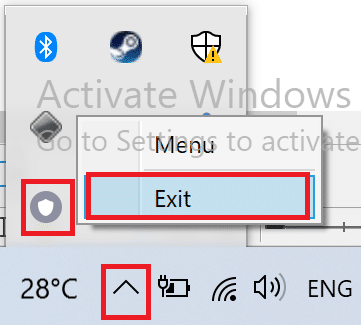
A continuación se ilustra un ejemplo para salir de Betternet VPN.
Método 2: restablecer la contraseña de YouTube
El problema "YouTube sigue cerrando sesión" puede deberse a que alguien tiene acceso a tu cuenta. Para asegurarse de que su cuenta de Google esté segura, debe cambiar su contraseña. Siga los pasos a continuación para hacerlo:
1. Ve a la Página de recuperación de cuenta de Google buscando Recuperación de cuenta de Google en su navegador web.
2. A continuación, ingrese su identificación de correo o número de teléfono. Luego, haga clic en Próximo, como se destaca a continuación.
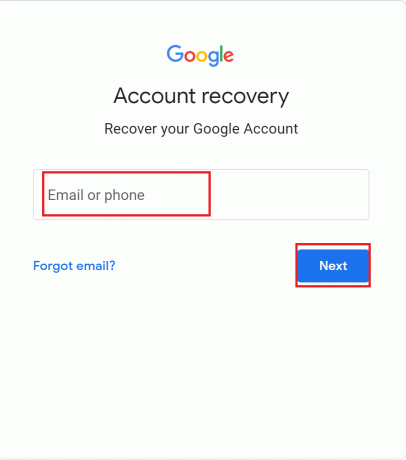
3. A continuación, haga clic en la opción que dice "obtener un código de verificación en ...'Como se muestra en la imagen de abajo. Recibirá un código en su teléfono móvil u otro correo electrónico, según el información de recuperación que ingresó al crear la cuenta.

4. Ahora, revisa el código que recibiste e introdúzcalo en la página de recuperación de la cuenta.
5. Finalmente, siga las instrucciones en pantalla para cambiar la contraseña de su cuenta.
Nota: No puede restablecer la contraseña de su cuenta a través de su nombre de usuario. Debe ingresar su dirección de correo electrónico o un número de teléfono móvil en el Paso 2.
Leer también:Solucionar el problema de que YouTube no funciona en Chrome [SOLUCIONADO]
Método 3: actualice la aplicación de YouTube
Si tiene el problema en su teléfono Android mientras usa la aplicación de YouTube, actualizar la aplicación puede ayudar a solucionar el problema de desconectarme de YouTube. Siga los pasos dados para actualizar la aplicación de YouTube en dispositivos Android:
1. Lanzamiento Tienda de juegos desde el menú de la aplicación en su teléfono como se muestra.
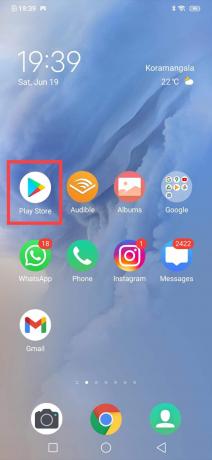
2. A continuación, toque su foto de perfil E ir a Mis aplicaciones y juegos, Como se muestra abajo.
3. Luego, busque YouTube en la lista y toque el Actualizar icono, si está disponible.
Nota: En la última versión de Play Store, toque su foto de perfil. Luego, navega a Administrar aplicaciones y dispositivos > Administrar > Actualizaciones disponibles> YouTube> Actualización.

Espere a que se complete el proceso de actualización. Ahora, compruebe si persiste el mismo problema.
Método 4: eliminar la caché del navegador y las cookies
Cada vez que visita un sitio web, el navegador recopila datos temporales llamados caché y cookies para que la próxima vez que visite el sitio web, se cargue más rápido. Esto acelera su experiencia general de navegación por Internet. Sin embargo, estos archivos temporales pueden estar corruptos. Por lo tanto, debe eliminarlos para repararYouTube sigue cerrando sesión por sí mismo.
Siga las instrucciones dadas para borrar las cookies del navegador y la caché de diferentes navegadores web.
Para Google Chrome:
1. Lanzamiento Cromo navegador. Luego escribe chrome: // configuración en el Barra de URLy presione Ingresar para ir a la configuración.
2. Luego, desplácese hacia abajo y haga clic en Eliminar datos de navegación como se muestra resaltado.

3. A continuación, seleccione Todo el tiempo en el intervalo de tiempo cuadro desplegable y luego seleccione Borrar datos. Consulte la imagen dada.
Nota: Desmarque la casilla junto a Historial de exploración si no desea eliminarlo.

En Microsoft Edge:
1. Lanzamiento Microsoft Edge y escriba edge: // configuración en la barra de URL. prensa Ingresar.
2. Desde el panel izquierdo, haga clic en Cookies y permisos del sitio.
3. Luego, haga clic en Administrar y eliminar cookies y datos del sitio visible en el panel derecho.
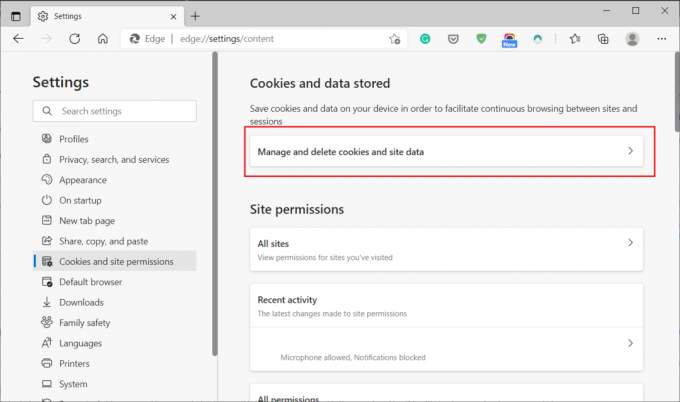
4. A continuación, haga clic en Ver todas las cookies y los datos del sitio.
5. Por último, haga clic en Eliminar todo para deshacerse de todas las cookies almacenadas en el navegador web.
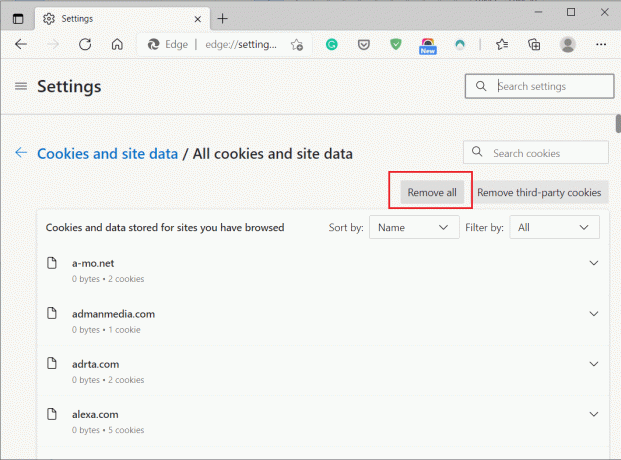
Una vez que haya completado los pasos descritos anteriormente, acceda a su cuenta de YouTube y verifique si puede solucionar el problema de desconectarme de YouTube.
Leer también:Cómo descargar videos de YouTube en una computadora portátil / PC
Método 5: eliminar las extensiones del navegador
Si eliminar las cookies del navegador no ayudó, eliminar las extensiones del navegador podría hacerlo. Al igual que las cookies, las extensiones del navegador pueden agregar facilidad y conveniencia a la navegación por Internet. Sin embargo, pueden interferir con YouTube, lo que podría causar el problema "YouTube sigue cerrando sesión". Siga los pasos dados para eliminar las extensiones del navegador y verifique si puede permanecer conectado a su cuenta en YouTube.
En Google Chrome:
1. Lanzamiento Cromo y escriba chrome: // extensiones en el URL barra de búsqueda. prensa Ingresar para ir a las extensiones de Chrome como se muestra a continuación.

2. Deshabilite todas las extensiones girando el desactivar. A continuación se ilustra un ejemplo para deshabilitar la extensión Google Docs Offline.
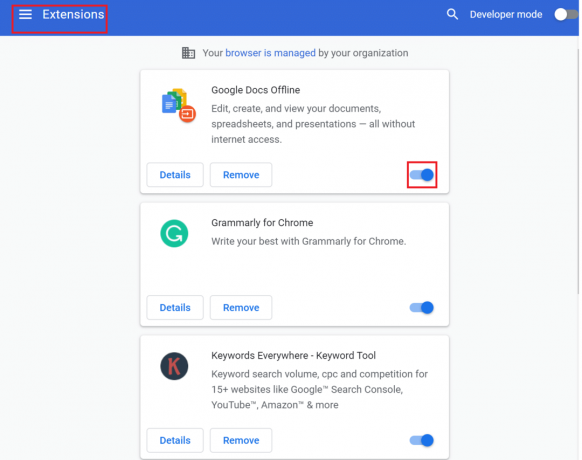
3. Ahora, acceda a su cuenta de YouTube.
4. Si esto puede solucionar el error de cerrar sesión en YouTube, entonces una de las extensiones está defectuosa y debe eliminarse.
5. Encienda cada extensión uno a uno y compruebe si se produce el problema. De esta manera, podrá determinar qué extensiones están defectuosas.
6. Una vez que descubra el extensiones defectuosas, haga clic en Eliminar. A continuación, se muestra un ejemplo para eliminar la extensión Google Docs Offline.
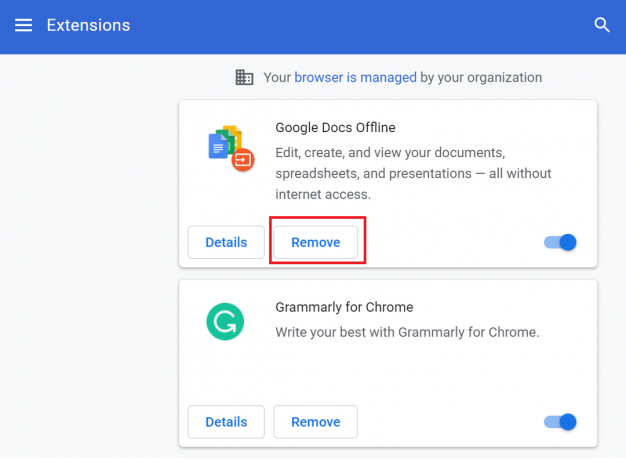
En Microsoft Edge:
1. Lanzamiento Borde navegador y tipo edge: // extensiones. Entonces, golpea Ingresar.
2. Debajo las extensiones instaladas pestaña, gire la apagar para cada extensión.

3. Reabrir el navegador. Si el problema se solucionó, implemente el siguiente paso.
4. Como se explicó anteriormente, busque el extensión defectuosa y Eliminar eso.
Método 6: Permita que JavaScript se ejecute en su navegador
Javascript debe estar habilitado en su navegador para que aplicaciones como YouTube funcionen correctamente. Si Javascript no se está ejecutando en su navegador, puede provocar el error "cerrar sesión en YouTube". Siga los pasos a continuación para asegurarse de que Javascript esté habilitado en su navegador web:
Para Google Chrome:
1. Lanzamiento Cromo y escriba chrome: // configuración en la barra de URL. Ahora, golpea Ingresar llave.
2. A continuación, haga clic en Configuración del sitio debajo Privacidad y seguridad como se destaca a continuación.

3. Desplácese hacia abajo y haga clic en JavaScript debajo Contenido, como se muestra a continuación.

4. Gire el activar por Permitido (recomendado). Consulte la imagen dada.

Para Microsoft Edge:
1. Lanzamiento Borde y escriba edge: // configuración en el URL barra de búsqueda. Entonces presione Ingresar almorzar Ajustes.
2. A continuación, en el panel izquierdo, seleccione Cookies y permisos del sitio.
3. Luego haga clic en JavaScript debajo Todos los permisos.
3. Por último, gire el activar junto a Preguntar antes de enviar para habilitar JavaScript.

Ahora, regrese a YouTube y verifique si puede permanecer conectado a su cuenta. Con suerte, el problema ya se ha solucionado.
Recomendado:
- Cómo descargar videos de YouTube en dispositivos móviles
- Cómo restaurar el diseño antiguo de YouTube
- Reparar Windows 10 no arranca desde USB
- Cómo arreglar que Avast no se abra en Windows
Esperamos que esta guía haya sido útil y haya podido arreglar YouTube me sigue cerrando problema. Háganos saber qué método funcionó mejor para usted. Además, si tiene alguna pregunta o sugerencia con respecto a este artículo, no dude en dejarla en la sección de comentarios a continuación.


![[CORREGIDO] ERR_QUIC_PROTOCOL_ERROR en Chrome](/f/e7893bf1fe56e03f30d7326e414467c9.jpg?width=288&height=384)